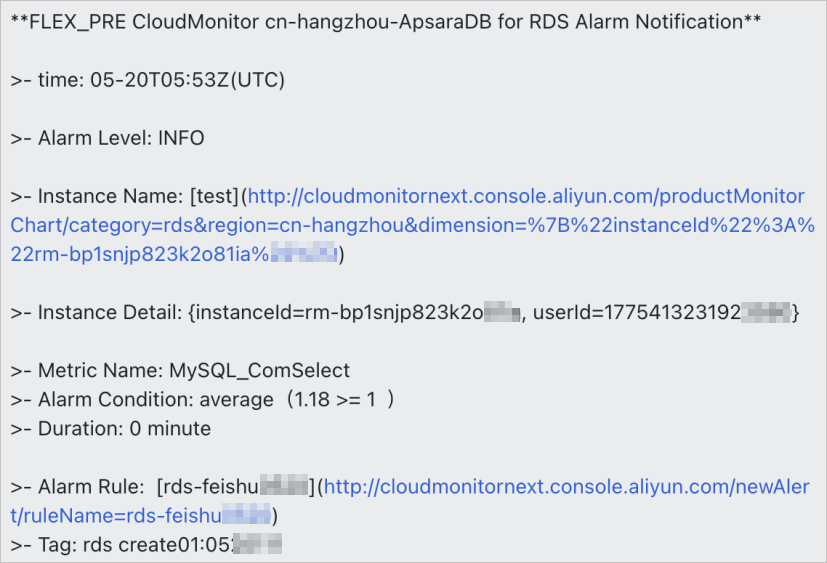アラート連絡先がLarkグループのアラート通知を受信できるようにするには、Larkチャットボットのwebhook URLをアラート連絡先に追加し、アラートルールを設定する必要があります。 次に、アラートルールがトリガーされた場合、アラート連絡先はLarkグループでアラート通知を受信できます。
前提条件
アラート連絡先が作成されます。 詳細については、「アラート送信先またはアラート送信先グループの作成」をご参照ください。
ステップ1: Larkチャットボットを作成する
次の手順では、Lark for PCでチャットボットを作成する方法について説明します。
Lark for PCを起動し、アラート連絡先が属するLarkグループに移動します。
をクリックし、
 右下隅のアイコン。
右下隅のアイコン。 クリックボットを追加.
クリック追加次のカスタムボット.
Cloud Monitorアラート通知などのチャットボット名を入力します。 次に、[追加] をクリックします。
[コピー] をクリックしてwebhook URLをコピーします。
[カスタムキーワード] を選択し、次のキーワードを追加します: CloudMonitor、Cloud Service、Monitor、ECS、およびAlert。
クリック仕上げ.
ステップ2: アラート連絡先にLarkチャットボットのwebhook URLを追加する
Larkチャットボットのwebhook URLをアラート連絡先に追加します。
にログインします。CloudMonitorコンソール.
左側のナビゲーションウィンドウで、.
On theアラート連絡先タブで、変更するアラート連絡先を見つけてクリックします。編集で、アクション列を作成します。
では、アラート連絡先の設定パネルで、Larkチャットボットのwebhook URLを入力します。
アラートコールバックURLの接続をテストするには、次の手順を実行します。
コールバックURLの横にある [テスト] をクリックします。
Webhookテストパネルでは、返されたステータスコードとテスト結果の詳細に基づいて、アラートコールバックURLの接続を確認してトラブルシューティングできます。
説明テスト結果の詳細を取得するには、[テストテンプレートの種類] および [言語] パラメーターを設定し、[テスト] をクリックします。
閉じるをクリックします。
パラメーター値を確認し、OK.
ステップ3: アラート連絡先グループを作成する
アラート送信先をアラート送信先グループに追加します。
にログインします。CloudMonitorコンソール.
左側のナビゲーションウィンドウで、.
をクリックし、アラート連絡先グループタブをクリックします。
On theアラート連絡先グループタブをクリックします。アラート連絡先グループの作成.
では、アラート連絡先グループの作成パネルで、アラート連絡先グループの名前を入力し、アラート連絡先をグループに追加します。
クリック確認.
ステップ4: アラートルールの作成
リソースのメトリックにアラート条件を設定し、アラート連絡先グループを選択します。
アラートルールの作成方法の詳細については、「アラートルールの作成」をご参照ください。
ステップ5: アラート通知の表示
メトリックがアラートルールで指定された条件を満たす場合、Larkグループはアラート通知を受け取ります。